2023-07-10 256

1.首先打开软件,在软件界面的顶部找到“帮助”选项,我们点击该选项,其下方会出现一个下拉框。
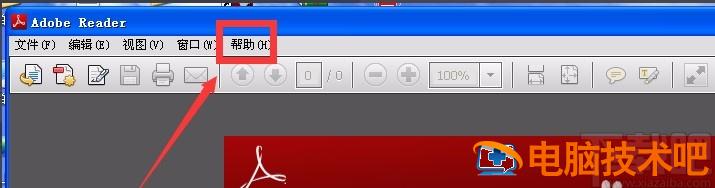
2.在下拉框中可以看到很多的操作选项,我们在这些选项中找到“检查更新”并点击即可。
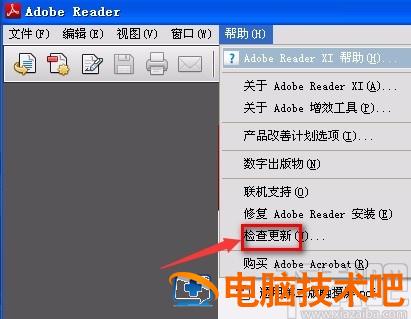
3.接着界面上会弹出一个更新下载页面,我们在页面右下角找到“下载”按钮,点击该按钮就可以进入到软件安装页面。
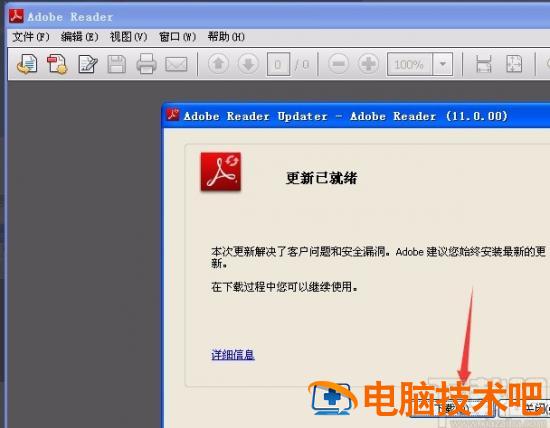
4.在软件安装页面中,我们在页面右下角找到“安装”按钮,点击该按钮就可以立即开始安装软件,而且软件会覆盖原来的版本。
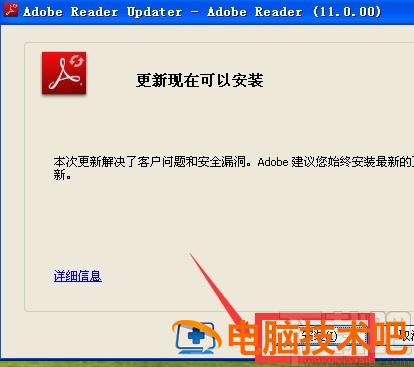
5.软件安装需要一些时间,请大家耐心等待;在软件安装的过程中,我们可以在安装页面中查看到安装的进度。
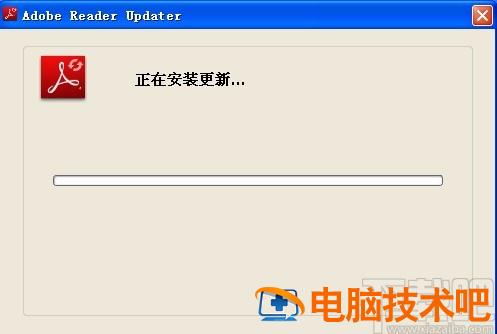
6.软件安装的速度非常快,安装完毕后,界面上会提示“更新成功”;界面右下角还可以找到“立即重新启动”按钮,我们点击该按钮就可以将软件关闭并重新启动,这时软件就变为了升级后的版本。
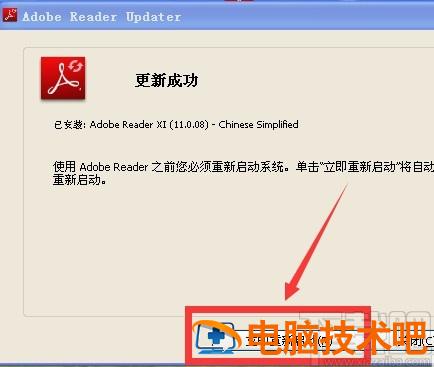
以上就是小编给大家整理的AdobeReader升级的具体操作方法,方法简单易懂,有需要的朋友可以看一看,希望这篇教程对大家有所帮助。
原文链接:https://000nw.com/10129.html
=========================================
https://000nw.com/ 为 “电脑技术吧” 唯一官方服务平台,请勿相信其他任何渠道。
系统教程 2023-07-23
电脑技术 2023-07-23
应用技巧 2023-07-23
系统教程 2023-07-23
系统教程 2023-07-23
软件办公 2023-07-11
软件办公 2023-07-11
软件办公 2023-07-12
软件办公 2023-07-12
软件办公 2023-07-12
扫码二维码
获取最新动态
